Sur Windows 11, vous avez fait le choix d’afficher toutes les icônes de la zone de notification ? Pratique pour jeter un rapide coup d’œil aux applications en cours ! Cependant, selon le nombre d’icônes, elles peuvent sérieusement empiéter sur le reste de la barre des tâches et ne plus être aussi pratique qu’espéré.
Le menu de dépassement est un endroit de la zone de notification où sont regroupées nombre d’icônes cachées. Ce sont les applications fonctionnant en arrière-plan. En décidant de ne plus les cacher, ces mêmes icônes se retrouvent dans la partie visible de zone de notification. Par défaut, elles seront affichées sur une seule et même ligne. Toutefois, vous pouvez décider de les afficher sur deux ou trois lignes (techniquement, c’est possible d’avoir plus de lignes, mais les icônes vont se chevaucher et cela devient inutilisable et illisible) :
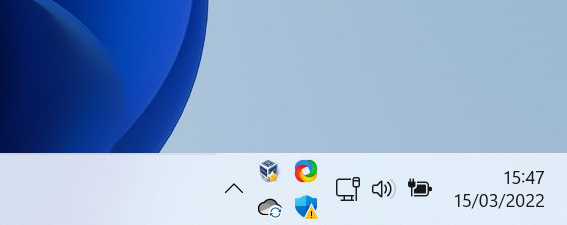
Dans ce tutoriel, nous vous guiderons pour afficher les icônes de la zone de notification de Windows 11 sur deux lignes afin d’optimiser l’espace et rendre le tout plus lisible. Pour ce faire, nous allons faire un petit tour dans l’Éditeur du Registre !
Afficher les icônes de la zone de notification sur deux lignes dans Windows 11
En modifiant le Registre, il est possible d’afficher les icônes de la zone de notification sur deux lignes. Pour cela, suivez ces instructions :
- Ouvrez l’Éditeur du Registre en saisissant dans la commande Exécuter : regedit.

- Déroulez les clés jusqu’au chemin suivant ou faites un copier-coller dans la barre d’adresse :
HKEY_CURRENT_USER\Software\Microsoft\Windows\CurrentVersion\Explorer\StuckRects3
- Double-cliquez sur Settings.
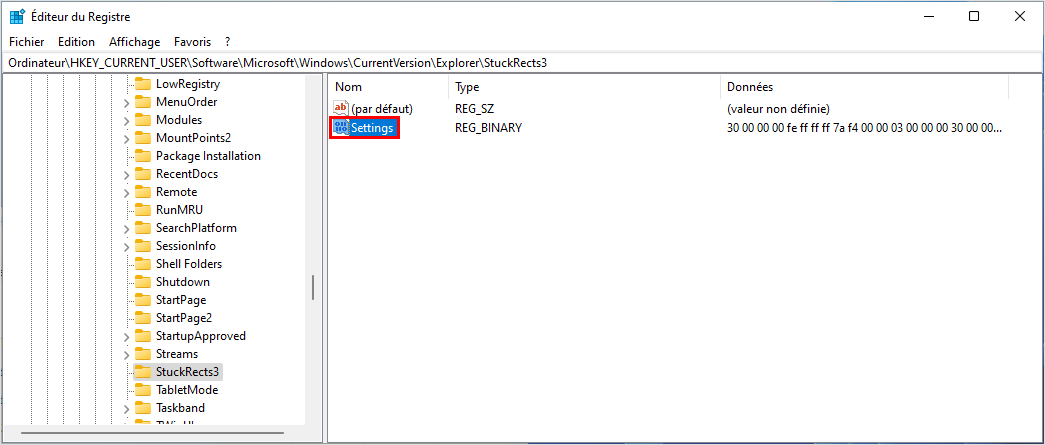
- Placez le curseur à droite de la colonne FE et à la ligne 00000028.
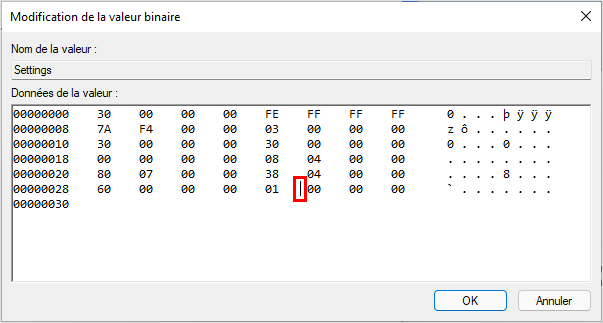
- Appuyez une seule fois sur la touche Retour arrière ⌫ (à ne pas confondre avec Suppr).
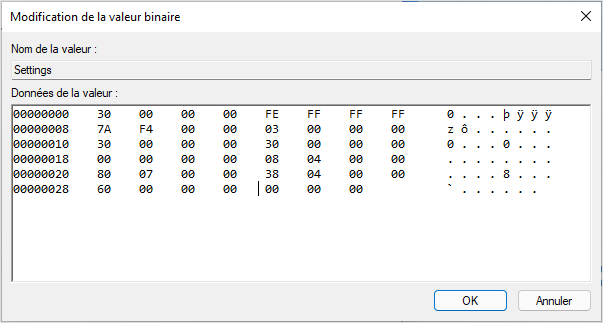
- Tapez 02 et cliquez sur OK.
 i Note : vous pouvez écrire 03 pour avoir 3 lignes, au-delà c’est possible mais les icônes se chevauchent.
i Note : vous pouvez écrire 03 pour avoir 3 lignes, au-delà c’est possible mais les icônes se chevauchent. - Redémarrez l’Explorateur Windows.
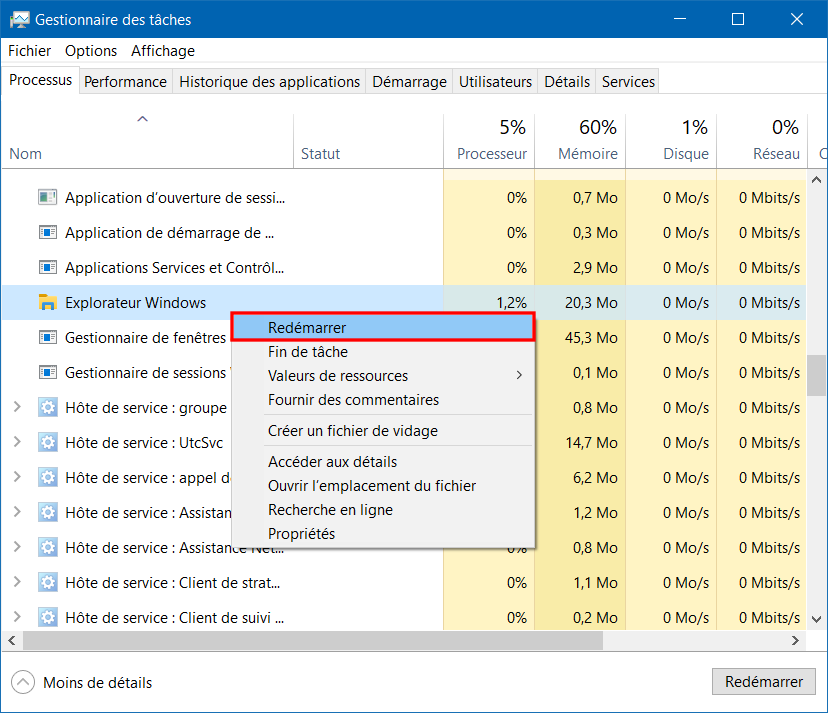
- Les icônes de la zone de notification s’affichent maintenant sur deux lignes :
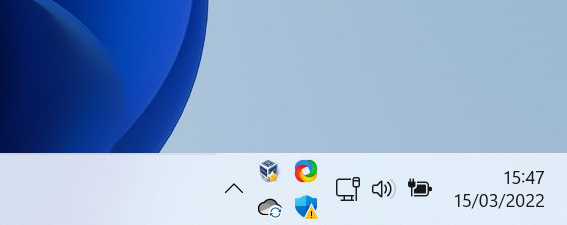
- Pour revenir à la configuration par défaut, entrez 01.
